Как удалиться из GetContact полностью через сайт и с помощью телефона
На чтение 4 мин. Просмотров 226k. Опубликовано Обновлено
ГетКонтакт – это сервис, который определяет номер звонящего и отображает его на экране смартфона. Приложение собирает номера из телефонной книги пользователя и передает их в свою базу. Разберемся, как удалиться из GetContact, что происходит после удаления приложения из памяти телефона.
Навигация:
- Зачем удаляться из GetContact
- Как удалить свой аккаунт в GetContact
- Где находится функция в приложении
- Удаление профиля на официальном сайте
- Что происходит после удаления
- Что нужно сделать после удаления учетной записи
Причины удаления из ГетКонтакта могут быть разными. Кто-то боится за сохранность своих данных, кто-то не хочет, чтобы его номер был в базе приложения.
Номера попадают на сервер сразу после предоставления доступа к телефонной книге. Удалить отправленные данные невозможно, есть способ убрать только свой номер, добавленный в момент регистрации.
Удалить свои данные можно двумя способами:
- через меню приложения;
- через официальный сайт GetContact.
Важно. Учетная запись восстановится автоматически при повторном запуске приложения GetContact. Удаление информации осуществляется в течение 24 часов.
Удалить аккаунт в ГетКонтакте можно через приложение или официальный сайт. Для этого нужно выполнить несколько несложных действий. Если просто удалить приложение, данные о телефонном номере сохранятся, об этом сказано в условиях использования GetContact.
Стереть загруженные из телефонной книги данные не получится. Они останутся в базе навсегда.
Они останутся в базе навсегда.
Важно. Не предоставляйте приложению доступ к телефонной книге, тогда телефонные номера не будут загружены на сервер.
Где находится функция в приложении
Полностью удалить себя из GetContact можно из меню приложения. Опция доступна всем пользователям, для работы требуется подключение к интернету. В старых версиях приложения функция была доступна в меню «О GetContact», после обновления опция исчезла, теперь контакт можно только заблокировать.
Как заблокировать свой аккаунт в GetContact через телефон:
- Запустите приложение, кликните по кнопке «Другое», перейдите в «Настройки».
- Откройте опцию «Настройки аккаунта», тапните по строке «Управление аккаунтом»
- В открывшемся окне кликните по кнопке «Заблокировать», выберите подходящий вариант из списка и подтвердите выполнение операции.

Номер будет отключен, GetContact закроется автоматически. При повторном запуске приложения контактные данные восстановятся и снова появятся в поиске ГетКонтакта. Деинсталлируйте приложение из памяти устройства, если не будете его использовать.
Удалять свой номер можно неограниченное количество раз. В старой версии приложения настройка находится в меню «О GetContact» — «Настройки аккаунта».
Удаление профиля на официальном сайте
Удалить свой номер из базы можно с помощью формы GetContact Unlist, которая находится на официальном сайте. Данные удаляются из поисковой базы через 24 часа. При повторном использовании приложения, запрос аннулируется.
Как удалить профиль GetContact через сайт:
- Войдите на сайт ГетКонтакта через любой предустановленный браузер.
- Пролистайте страницу вниз, кликните по строчке «Управляй своим конфиденциальным профилем».
- Войдите в систему.
 Для этого нужно заполнить открывшуюся форму.
Для этого нужно заполнить открывшуюся форму. - Введите пароль, который поступит в выбранном мессенджере или в СМС-сообщении, подтвердите действие.
- Нажмите на кнопку «Настройка видимости».
- Внизу страницы найдите переключатель и выключите его.
- Подтвердите удаление.
Дождитесь окончания операции, не закрывайте сайт и не отключайте компьютер от сети.
Что происходит после удаления
Удалить профиль можно с помощью мобильного телефона или официального сайта GetContact. Сразу после удаления профиль на сайте закроется, на экране появится форма для ввода телефонного номера и выбора страны.
Важно. Не используйте GetContact после процедуры удаления своих контактных данных из базы, иначе они восстановятся, и придется повторять продленные шаги.
Из базы удаляется имя аккаунта, телефонный номер и информация об электронной почте. Данные, скопированные из телефонной книги, остаются. Если контактные данные добавлены из чужой телефонной книжки, удалить их не получится, через сайт или приложение стирается только личный аккаунт, добавленный в момент регистрации.
Если контактные данные добавлены из чужой телефонной книжки, удалить их не получится, через сайт или приложение стирается только личный аккаунт, добавленный в момент регистрации.
Что нужно сделать после удаления учетной записи
Сразу после деактивации учетной записи следует закрыть официальный сайт GetContact и удалить приложение на устройстве с Андроидом или на Айфоне. Сделать это можно через диспетчер приложений или перетянув иконку GetContact на рабочем столе в корзину (на iOS появляется крестик).
Если у вас есть проблемы с отключением Premium тарифа в Гет Контакт, рекомендуем инструкцию по отключению платной подписки.
Определитель номера защитит от спама и нежелательных звонков, он работает на русском языке и доступен для бесплатного использования. Обратной стороной является добавление в базу собственного номера и всех данных с телефонной книги. Удалить информацию о своем аккаунте можно через приложение или официальный сайт.
Как удалить себя из интернета.
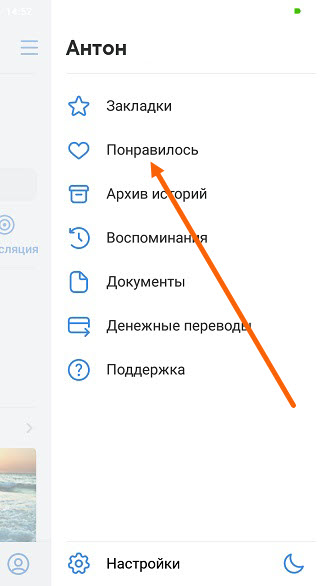 Краткое руководство анонима
Краткое руководство анонимаМы живем в информационную эру, когда все вокруг стало цифровым: общение, контент, товары и услуги. От нас всегда остается незримый след, на какой сайт не переходи. В такой обстановке очень трудно остаться незаметным или просто ощутить себя в изоляции от информационного шума. TechInsider разбирается, как стать анонимом, чтобы не тратить время на прокрастинацию и получить, наконец, контроль над своей «цифровой личностью».
Василий Парфенов
Поводом для беспокойства может стать что угодно, однако удаление своих данных из Сети — серьезный шаг. Он может принести как облегчение и чувство свободы, так и массу неудобств. В итоге экспериментатор лишится персонализированной поисковой выдачи во всех сервисах, а в большинстве случаев и вовсе потеряет доступ к львиной доле их функций. Поэтому перед началом любых действий стоит хорошенько обдумать решение и оценить масштаб работ, а также их последствия. Если мотивом для стирания своей «цифровой личности» становится желание не тратить в сети массу времени, возможно, эффекта не будет и стоит обратиться к психологу.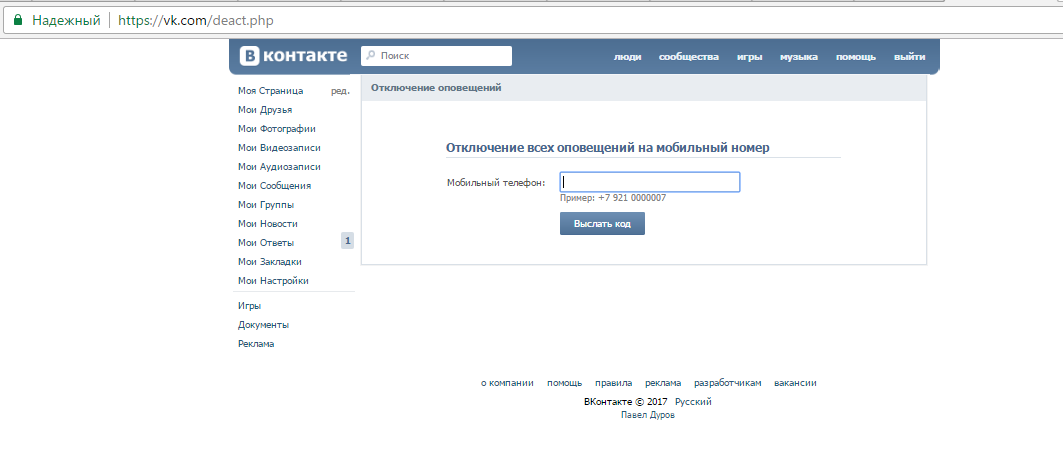
Желание уничтожить информацию о себе в Сети возникает по разным причинам. Кто-то сталкивается с насильственным втoржением в личную жизнь — сталкингом. Не менее неприятными могут быть попытки недобросовестных коллекторов, а то и вовсе злоумышленников собрать как можно больше информации о жертве. Для других важно скрыть от потенциального работодателя или партнера юношеские глупости. Порой, просто хочется начать с чистого листа хотя бы в виртуальном пространстве. А иные опасаются, что к их постам или фотографиям могут возникать вопросы у правоохранительных органов. Важно помнить, что каждый гражданин российской федерации имеет право на неприкосновенность частной жизни и свободу самовыражения.
Шансы на успех
Прежде чем начать, стоит держать в голове два непреложных «правила интернета»: «эффект Стрейзанд» и аксиому о вечном хранении данных в сети. Последняя подразумевает, что все попавшее во всемирную паутину остается в ней навеки.
Тем не менее, смысл в зачистке своих цифровых следов всегда есть. Как минимум, можно убрать самые заметные сведения и данные, то есть максимально усложнить любые попытки найти какие-либо подробности о вас для не имеющих специальных средств и допусков лиц. Главное — делать это последовательно, осмотрительно и привлекать как можно меньше посторонних. Иногда проще оставить в покое пост на всеми забытом форуме, чем тормошить его администратора с требованием непременно уничтожить информацию. В любом случае, чем меньше о человеке можно узнать из открытых источников, тем труднее определить, какие закрытые проверять.
Шаг первый — стать сталкером самого себя
Чтобы понять, что нужно уничтожать, необходимо оценить масштаб работ. Лучше завести таблицу и собрать в ней все имена, никнеймы и прозвища, которые вы когда-либо могли использовать. Также рядом в таблице можно указать все возможные телефоны и адреса электронной почты, которые хотя бы на одном сервисе были указаны для аутентификации или в качестве контактных данных. Отдельно следует указать, имеете ли вы к ним доступ в данный момент.
Существует множество сервисов для проверки упоминания вашей личности в сети, а многие бесплатно или за деньги предлагают частично автоматизировать процесс их удаления. Однако на деле, полезным оказался только Backgroundcheks — коллекция прямых ссылок на функцию удаления профиля в огромном количестве ресурсов. Все остальные либо не работают, либо анализируют только англоязычный сегмент сети, либо попросту бесполезны. Например, «Яндекс.
Для завершения вышеупомянутой таблицы через поиск необходимо «прогнать» все возможные комбинации имени и фамилии, ники, электронные почты, а также номера телефонов. Если вы не уверены, в какой форме был записан ник, придется перебрать все варианты. При переизбытке результатов имеет смысл ограничить временной промежуток, в котором вы могли быть активны и пользовались этими учетными данными. Не лишним будет даже свои фотографии из профилей «скормить» поисковику и проверить, вдруг вы забыли о какой-то страничке, либо же ими пользуется кто-то другой.
Шаг второй — удаляем самое очевидное.
- Большинство далее описанных действий необратимы и однажды удаленные данные будет невозможно восстановить. Если ресурс позволяет — обязательно сделайте выгрузку всех данных.
 Например, Google и VK выдают пользователю удобный архив со всеми ранее использованными файлами, базой переписок и полной историей взаимодействий. Для других сайтов есть множество разной степени удобства сервисов скачивания фотографий, видео и даже сохранения чатов. Обязательно проверяйте, имеет ли бэкап читаемый формат — порой приложение или социальная сеть не препятствует выгрузке, однако открыть результат получится только загрузив обратно.
Например, Google и VK выдают пользователю удобный архив со всеми ранее использованными файлами, базой переписок и полной историей взаимодействий. Для других сайтов есть множество разной степени удобства сервисов скачивания фотографий, видео и даже сохранения чатов. Обязательно проверяйте, имеет ли бэкап читаемый формат — порой приложение или социальная сеть не препятствует выгрузке, однако открыть результат получится только загрузив обратно.
Социальные сети
«ВКонтакте», «Одноклассники», «Живой Журнал», Twitter — все эти сети относительно легко удаляются. Важно внимательно читать условия процедуры, потому что некоторые из них сначала требуют от пользователя перевести страницу в режим «заморозки» и только через некоторое время позволяют полностью уничтожить. Не лишним будет сохранить где-нибудь в заметках прямые ссылки на случайно выбранные фотографии в профиле. Это необходимо, чтобы спустя полгода-год проверить «качество» удаления и, при необходимости, подать жалобу администрации соцсети.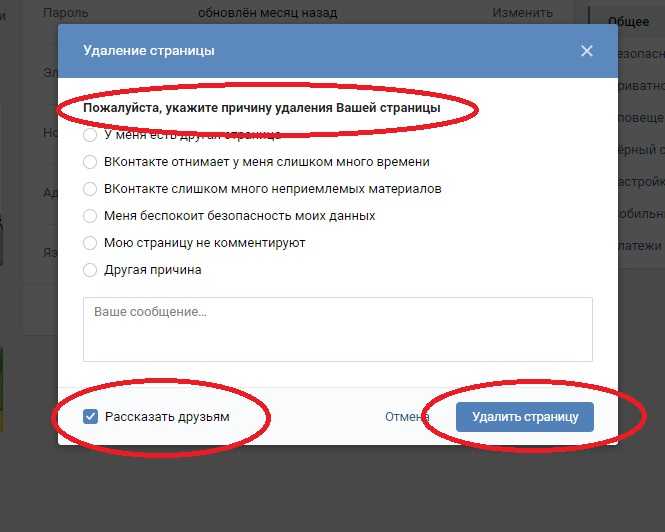 Как правило, крупные игроки рынка добросовестно удаляют или полностью ограничивают доступ к личным данным даже своих бывших пользователей, однако перестраховаться не помешает.
Как правило, крупные игроки рынка добросовестно удаляют или полностью ограничивают доступ к личным данным даже своих бывших пользователей, однако перестраховаться не помешает.
Все, что связано с деньгами
Пожалуй, самое важное. Интернет-магазины (если в Gmail поискать «спасибо за ваш заказ» или что-то подобное, волосы дыбом встают от количества покупок в сети), площадки цифрового контента (Steam, Origin, GOG и прочее), платежные системы (PayPal), аукционы (eBay) и сайты объявлений («Авито», «Юла», YouDo). Сервисы кэшбэка и агрегаторы скидок тоже относятся к этой категории и от них следует избавляться особенно внимательно. Обязательно уточните, какой платежной системой пользуются все вышеописанные ресурсы и попробуйте отправить в ее поддержку запрос на удаление истории ваших действий. Не забываем, что все цифровые товары, «достижения», купоны на скидки и бонусные баллы будут потеряны. При возможности, передайте их кому-нибудь или используйте — зачем добру пропадать?
Форумы, сайты знакомств и все остальное
Сейчас почти все полностью перешли в социальные сети, а оставшиеся живыми сторонние ресурсы либо имеют узкую специализацию, либо оригинальным образом подстроились под изменившийся веб. Но у бывалого пользователя всемирной паутины таких полузабытых следов могут быть тысячи. Тут поможет только поиск по электронной почте, мучительные попытки вспомнить старые никнеймы и удача. В отличие от форумов и сайтов знакомств, такие сайты, как Pinterest, Last.fm, и стриминговые сервисы до сих пор актуальны и собирают просто невероятное количество данных о своих пользователях. Более того, изучая интересы человека, можно понять, где еще искать о нем сведения. Для многих форумных движков существует специализированный софт, удаляющий все сообщения, оставленные с указанной учетной записи.
Но у бывалого пользователя всемирной паутины таких полузабытых следов могут быть тысячи. Тут поможет только поиск по электронной почте, мучительные попытки вспомнить старые никнеймы и удача. В отличие от форумов и сайтов знакомств, такие сайты, как Pinterest, Last.fm, и стриминговые сервисы до сих пор актуальны и собирают просто невероятное количество данных о своих пользователях. Более того, изучая интересы человека, можно понять, где еще искать о нем сведения. Для многих форумных движков существует специализированный софт, удаляющий все сообщения, оставленные с указанной учетной записи.
Базы данных, неизвестные сайты
Случается так, что информацию о себе мы находим в совсем уж неожиданных местах — это может быть непонятный незнакомый сайт, база данных или совершенно незнакомая страница в социальной сети, которую точно заводили не мы. Единого рецепта, как поступить в таком случае, к сожалению, нет. С одной стороны, можно потребовать удаления лично, через администрацию ресурса, или подать иск в суд.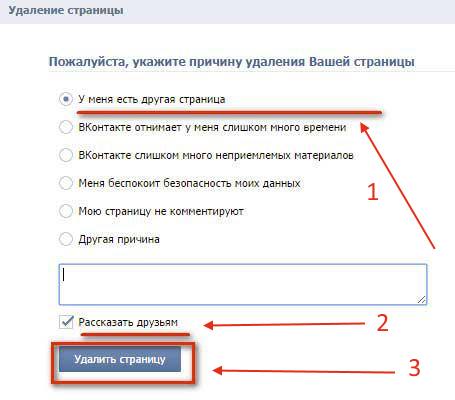 Однако это как раз идеальная ситуация для развития «Эффекта Стрейзанд». Возможно, «фэйк» был создан злопыхателями или просто шутки ради, а затем про него забыли. Если никаких актуальных личных данных подобная страница не содержит, зачастую нет смысла ее трогать.
Однако это как раз идеальная ситуация для развития «Эффекта Стрейзанд». Возможно, «фэйк» был создан злопыхателями или просто шутки ради, а затем про него забыли. Если никаких актуальных личных данных подобная страница не содержит, зачастую нет смысла ее трогать.
Но в противном случае можно попробовать следующие действия. С помощью сервисов whois определяется если не сам владелец сайта, то его регистратор, и всегда указаны контактные данные. Если по ним обратиться в поддержку, существует шанс, что из открытого доступа страничка с нежелательными сведениями будет удалена. Точно так же можно попробовать обратиться в различные веб-архивы, напрямую к провайдеру, отвечающему за хостинг нежелательного сайта, а также в Google и «Яндекс». Все эти организации заинтересованы решить большинство споров в досудебном порядке, особенно если речь идет о персональных данных, которые защищаются законодательством (сведения из удостоверений личности, место проживания, работы, медицинская информация и личная переписка). Однако всегда нужно быть готовым достоверно подтвердить свою личность и пойти в суд.
Однако всегда нужно быть готовым достоверно подтвердить свою личность и пойти в суд.
Что делать, если нельзя удалить, либо нет доступа
Возможна ситуация, когда никаких способов получить доступ к своему старому аккаунту нет. Тогда остается воспринимать его как неизвестно кем размещенную информацию и поступать согласно рекомендациям из предыдущего пункта — либо забыть, либо писать ответственным лицам. Говорить, что это ваша старая учетная запись или нет — решать по обстановке. Тоже неприятный и довольно реалистичный вариант — доступ есть, но правила сервиса не позволяют удалить аккаунт полностью. Разумный выход — заполнить страницу ложными сведениями: зарегистрировать отдельный, никак не связанный с другими, почтовый ящик и указать его в качестве контактных или аутентификационных данных в проблемной учетной записи. Затем по максимуму удалить всю информацию с нее, а те разделы, что очистить нельзя — заполнить самыми тривиальными данными (Василий Иванович в качестве имени, например).
Шаг третий — электронная почта и телефон
Последний этап и точка невозврата. Избавляясь от номера телефона и удаляя электронную почту, вы теряете потенциальную возможность вернуть доступ к ранее использованным сайтам и сервисам. Также потеряется связь с любыми администраторами тех ресурсов, где вы просили уничтожить данные о себе. Лучше удалять почту не сразу, а через месяц-два после выполнения основного фронта работ. Ведь если при проверке того, удалены ли сведения из социальной сети, окажется, что это не так, написать в администрацию будет уже неоткуда. Перед удалением почтового ящика лучше проверить списки рассылки — многие подобные сервисы автоматически создают аккаунт и от него тоже лучше избавиться. От номера телефона следует отказываться в последнюю очередь по тем же причинам.
Вместо заключения
Удалить о себе все — невозможно, так же как и радикально изменить личность.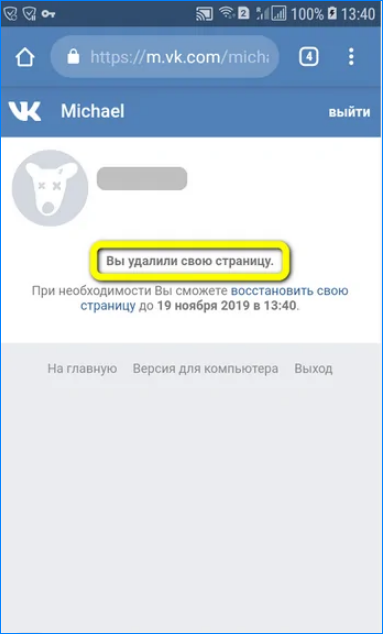 Но навести порядок и убрать мусор порой легче, чем кажется. А заодно такие мероприятия приносят облегчение, удовлетворение и уверенность в своих силах. «TechInsider» желает всем ступившим на эту дорогу удачи. Главное — не перестараться и не удалить лишнего.
Но навести порядок и убрать мусор порой легче, чем кажется. А заодно такие мероприятия приносят облегчение, удовлетворение и уверенность в своих силах. «TechInsider» желает всем ступившим на эту дорогу удачи. Главное — не перестараться и не удалить лишнего.
учетную запись с телефона Android полностью и зарегистрировать новую страницу
Автор Juli На чтение 6 мин Просмотров 1.5к. Опубликовано
Из данной статьи вы узнаете как удалить учетную запись в Вайбере навсегда, как удалить приложение Viber, при этом не потеряв историю переписок с собеседниками.
Если вы не пользуетесь мессенджером Viber, он просто так занимает место на устройстве, или вас не устраивает функционал данного приложения и т. д., необходимо узнать, как удалиться из вайбера.
Содержание
- Что нужно сделать перед тем, как удалить аккаунт вайбер
- Резервное копирование
- Сохранение истории сообщений
- Деактивация учетной записи
- На мобильном устройстве
- На компьютере
- Удаление приложения
- Со смартфона
- С персонального компьютера
- Восстановление удаленного аккаунта
Что нужно сделать перед тем, как удалить аккаунт вайбер
При удалении учетной записи Viber или переустановке самого приложения на компьютере или смартфоне история переписки пропадает.
Те, кому уже приходилось сталкиваться с подобной проблемой, знают, что пропавшие сообщения восстановлению не подлежат.
Разработчики не заложили функцию автоматического сохранения передаваемой пользователями информации, поэтому владелец приложения должен позаботиться заранее о сохранности своих ценных месседжей.
Резервное копирование.В такой ситуации поможет:
- резервное копирование;
- сохранение истории сообщений.
Резервное копирование
Под данным процессом понимается копирование информации для дальнейшей возможности восстановления системы с нуля.
Для создания резервной копии Вибера на телефоне нужно:
- Запустить Вибер и найти кнопку «Еще».
- Далее перейти в «Настройки».
- Выбрать «Учетная запись».
- Кликнуть на «Резервное копирование».
- Нажать «Создать копию».
Процесс запущен!
ВНИМАНИЕ: Создание копии Вибер через ПК невозможно.
Восстановление данных после резервного копирования.
Копии создаются и сохраняются:
- В облаке Google диск для смартфонов на базе андроид и в iCloud у владельцев айфона. Тогда для восстановления старых сообщений нужно будет подключиться к дискам и запустить этот процесс. Выполнение операции возможно только при наличии интернета.
- В файле на телефоне data/com.viber.voip/database и на компьютере users/имя пользователя/AppData/ Roaming/ViberPC/телефонный номер/viber.db. Для того, чтобы вернуть потерянные данные, нужно зайти в Вайбере в графу «Резервное копирование» и нажать «Восстановить».
ВАЖНО: Фотографии, видеозаписи, неотправленные и скрытые сообщения, лайки не остаются. Сохраняется только переписка.
Детальная инструкция видна на видео:
Сохранение истории сообщений
Вариант для тех, кому важно содержание месседжей в Viber, и не волнует, чтобы они просматривались именно через само приложение. Есть три варианта сохранения переписки.
Есть три варианта сохранения переписки.
Способ № 1:
- Запустить Вайбер и найти кнопку «Еще».
- Далее перейти в «Настройки».
- Выбрать «Вызовы и сообщения».
- Кликнуть на «Отправить историю».
- Вайбер заархивирует историю и спросит, на какой e-mail отправить файл с данными.
Способ № 2:
- Зайти в диалог с нужным собеседником.
- Нажать на message и удерживать на нем, пока не появится дополнительное окно.
- Далее – «Поделиться».
- Выбираем программу, в которую вы хотите отправить сообщение.
СПРАВКА: Сообщения выбираются вручную из чата с конкретным контактом.
Способ № 3 предлагает скачать специальную программу. Например, Backup Text for Viber. Данная прога сохраняет переписку путем перевода ее в формат документа Excel, CSV или HTML.
Полученный файл можно сохранить на устройство или отправить по электронной почте.
ВАЖНО: Backup Text for Viber взаимодействует только с версиями Вибера выше 3.0.
Деактивация учетной записи
Когда вы предприняли все необходимые действия по сохранению важной информации, переданной через сообщения, можно смело приступить к удалению аккаунта в Вайбере полностью.
СПРАВКА: Деактивация учетной записи связана с удалением именно аккаунта пользователя, привязанного к конкретному номеру телефона. Приложение Вайбер при этом остается на устройстве.
На мобильном устройстве
Чтобы удалить учетную запись на смартфоне, нужно:
- Запустить вибер.
- Перейти в «Настройки».
- Далее – графа «Учетная запись».
- Кликнуть «Отключить учетную запись».
- В появившемся окне подтвердить свое действие.
Детальная инструкция видна на видео:
На компьютере
Для удаления учетной записи на ПК необходимо:
- Запустить программу.

- Перейти в «Настройки» (нажать на изображение шестеренки в правом верхнем углу окна приложения).
- Далее – графа «Account».
- Кликнуть «Deactivate Viber».
- В появившемся окне подтвердить свое действие.
Удаление приложения
Удаление мессенджера с мобильного устройства или ПК не влечет удаления аккаунта, привязанного к номеру телефона (после переустановки приложения можно заново авторизоваться). Однако при этом действии сообщения и иные данные также не сохраняются.
Со смартфона
Удаление Вайбера на телефоне.Как удалить вайбер с телефона полностью, не оставляя хвостов. Удаление Вайбера с телефона на базе Android.
Вариант № 1:
- Открываем меню телефона.
- Далее переходим в раздел «Установленные приложения».
- Нажимаем на иконку вайбера.
- Затем – «Удалить».
- Подтверждаем в дополнительном запросе свое намерение.
Вариант № 2:
- Заходим в меню смартфона.

- Выбираем иконку приложения.
- Нажимаем на нее и удерживаем до тех пор, пока не появится дополнительное окно.
- Кликаем «Удалить».
- Подтверждаем действие, нажав на «ОК».
Чтобы деинсталлировать мессенджер на iPhone, нужно:
- На рабочем столе нажать на изображение вибера и удерживать до тех пор, пока иконки не станут подвижными.
- Кликнуть у значка Viber на крестик.
- Подтвердить намерение, нажав на «Удаление» в открывшемся окне.
С персонального компьютера
Удаление Вайбера на ПК.Процедура очищения компьютера от Viber с операционной системой Windows стандартна:
- Открываем меню «Пуск».
- Находим «Панель управления»
- Далее – «Программы и компоненты».
- В появившемся списке программ выберите Вайбер.
- Наведите на него и нажмите «Удалить».
- Далее следуйте указаниям ПК и дождитесь завершения деинсталляции приложения.
Детальная инструкция видна на видео:
youtube.com/embed/3CUHPKcR1pM» frameborder=»0″ allowfullscreen=»allowfullscreen»/>Важно: попытка удалить вайбер с компьютера полностью не деактивирует аккаунт в мессенджере. Это лишь способ убрать приложение с устройства.
Восстановление удаленного аккаунта
Восстановить деактивированную учетную запись очень просто. Главное, что нужно – это номер телефона, к которому был привязан аккаунт. Вы заходите в приложение, вводите свой мобильный номер. Вайбер высылает код подтверждения. Введите код. Готово! Если вы не создали резервную копию, старые переписки не восстановятся. Медиафайлы тоже бесследно утеряны.
ВАЖНО: Если перед тем, как удалить свою учетную запись, вы привязали аккаунт к другому мобильному номеру, будет зарегистрирован полностью новый профиль, потому что телефон неизвестен для системы. Чтобы вернуть свой аккаунт, нужно восстанавливать страницу именно на тот номер, к которому она была привязана в момент удаления.
Теперь вы знаете, как за пару минут удалить и восстановить свою учетную запись в Вибере и при этом не потерять ценные переписки.
Как удалить контакты на Android? Полное руководство, которое вам нужно. Например, продажа вашего устройства другому человеку, список бесконечных контактов, из-за которых ваш телефон работает медленно, нет связи с некоторыми контактами, последние контакты не обновлены и т. д.
Что ж, удаление контактов на телефоне Android может показаться простым, но в зависимости от почему вам нужно их удалить, есть разные способы сделать это. Например, вам может потребоваться удалить один или несколько контактов с вашего мобильного телефона Android, а также удалить контакт с сайтов социальных сетей Facebook и Whatsapp. Поэтому, чтобы упростить эту задачу по удалению контактов, мы составили список всех возможных способов удаления контактов на Android.
- Часть 1. Как удалить контакты на Android с помощью встроенного приложения для контактов
- Часть 2: Как сразу удалить повторяющиеся контакты в Android?
- Часть 3: Как удалить контакты на Android из Google Контакты
- Дополнительный совет: как восстановить удаленные контакты с Android
Часть 1.
 Как удалить контакты на Android с помощью встроенного приложения «Контакты» Телефоны Android
Как удалить контакты на Android с помощью встроенного приложения «Контакты» Телефоны Androidоснащены встроенным приложением, которое поможет вам удалить нежелательные контакты. Используя это приложение, вы можете удалить один, несколько или все контакты, удалив их за один раз. Следующие шаги помогут вам удалить контакты через приложение «Контакты».
Как удалить контакт на Android?
Действия по удалению одного контакта на Android довольно просты.
- Откройте приложение «Контакты» или «Люди» на своем мобильном телефоне.
- Теперь прокрутите список контактов и найдите контакт, который хотите удалить.
- Нажмите и удерживайте имя контакта, после чего появится экран параметров.
- Затем нажмите «Удалить», а затем нажмите «ОК» или «Переместить в корзину», чтобы удалить контакт со своего мобильного телефона.
Как удалить несколько контактов на Android?
Если вы хотите удалить несколько контактов на Android, выполните следующие действия.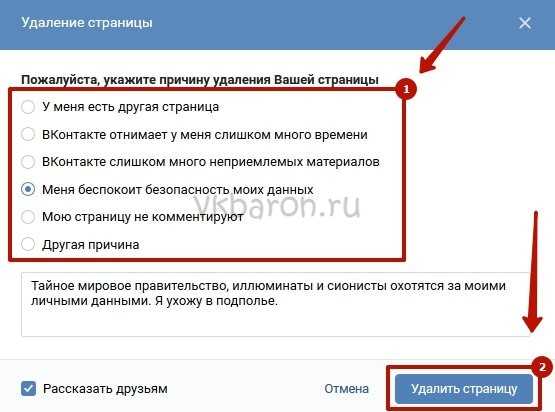
Как удалить все контакты на Android?
Большинство телефонов Android имеют эту функцию для удаления всех контактов. Все, что вам нужно сделать, это применить следующие шаги, чтобы удалить все контакты с Android сразу.
Часть 2: Как сразу удалить повторяющиеся контакты на Android?
Вероятно, вы обнаружите несколько повторяющихся контактов в своем телефоне Android после экспорта или импорта контактов между внутренней памятью и SIM-картой или синхронизации контактов. В этом случае, как вы можете удалить эти дубликаты контактов с вашего Android-устройства?
Чтобы знать, как удалить дубликаты контактов в андроиде сразу, на сцену выходит встроенная опция слияния. Некоторые Android-смартфоны с этой опцией позволяют телефону сканировать все контакты и позволяют удалять повторяющиеся контакты.
Удаление повторяющихся контактов на Android:
Следующие шаги прольют свет на то, как удалить повторяющиеся контакты в Android (например, Samsung S22).
Описанные выше шаги помогут объединить учетные записи, чтобы удалить повторяющиеся контакты, созданные из-за наличия нескольких учетных записей. И описанный ниже метод подходит для удаления повторяющихся контактов из учетной записи Google.
Удаление повторяющихся контактов на Android с помощью контактов Google:
- Откройте Контакты Google на телефоне Android.
- Нажмите кнопку меню в верхнем левом углу и выберите «Объединить и исправить».
- Нажмите на опцию «Объединить дубликаты».
Вы можете нажать «Объединить все», чтобы объединить все повторяющиеся записи контактов, или «Объединить», чтобы объединить один дублирующийся контакт.
После этого все ваши повторяющиеся контакты будут объединены или удалены из вашей учетной записи Google и вашего мобильного телефона Android.
Часть 3: Как удалить контакты на Android из контактов Google
Если вы включили «Синхронизировать контакты» на своем телефоне Android, все ваши контакты будут сохранены во всех ваших учетных записях Google или любой другой онлайн-учетной записи. Поэтому, когда вы удаляете контакты на Android, не забудьте удалить контакты из этих онлайн-аккаунтов.
Поэтому, когда вы удаляете контакты на Android, не забудьте удалить контакты из этих онлайн-аккаунтов.
В этой части мы узнаем, как удалить контакты из учетной записи Google Android. Что ж, удаление контактов учетной записи Google — простое дело, просто выполните следующие действия.
- Откройте приложение Google и войдите в свою учетную запись Google, чтобы нажать «Управление учетной записью Google».
- Проведите по экрану справа налево, чтобы найти параметр «Люди и общий доступ».
- Вы увидите Контакты. Теперь нажмите и удерживайте одно из имен контактов, которые вы хотите удалить, рядом с каждым контактом появится неотмеченный флажок.
- Коснитесь поля, чтобы выбрать нежелательные контакты, затем коснитесь трех точек над списком контактов и выберите параметр «Удалить», чтобы удалить синхронизированные контакты из контактов Google.
Дополнительный совет: как восстановить удаленные контакты с Android
Итак, теперь, когда вы знаете, как удалять контакты с телефона, пришло время узнать, как восстановить случайно удаленные контакты с Android. Чтобы восстановить удаленные контакты на Android, мы рекомендуем использовать программное обеспечение для восстановления данных, такое как Tenorshare UltData для Android, которое обеспечивает 100% восстановление данных с телефона Android.
Чтобы восстановить удаленные контакты на Android, мы рекомендуем использовать программное обеспечение для восстановления данных, такое как Tenorshare UltData для Android, которое обеспечивает 100% восстановление данных с телефона Android.
UltData для Android способен восстанавливать большое количество данных, таких как потерянные фотографии, удаленные сообщения, история звонков, контакты и медиафайлы. Он также поставляется с бесплатной пробной версией, чтобы вы могли попробовать и протестировать это программное обеспечение и только после полного удовлетворения сделать выбор в пользу его покупки.
Вот как вернуть удаленные контакты на Android с помощью этого инструмента.
Загрузите, установите и запустите UltData для Android на своем ПК, после чего подключите телефон Android к ПК с помощью USB-кабеля. После этого выберите опцию «Восстановить потерянные данные» в его интерфейсе.
Теперь включите отладку по USB, следуя инструкциям на экране.

Когда ваше устройство будет успешно подключено, появится показанный ниже экран. Выберите параметр «Контакты», а затем нажмите «Пуск», чтобы начать сканирование.
Теперь, когда сканирование завершено, вы можете увидеть все удаленные контакты. Выберите контакты, которые вам нужно восстановить, а затем нажмите кнопку «Восстановить», чтобы сохранить удаленные контакты на вашем компьютере.
Заключение
Итак, это были разные способы, которые помогут вам удалить контакты на Android. Вы можете выбрать любой метод, основанный на ваших потребностях в удалении контактов. Однако когда дело доходит до восстановления данных, мы рекомендуем использовать только Tenorshare UltData для Android, так как он эффективен, прост в использовании и дает 100% точные результаты.
Как полностью удалить контакты из Samsung Galaxy S8/S7/S6/S5
Мы знаем, что приложение «Контакты» используется для хранения и управления информацией о друзьях, такой как номера телефонов, адреса электронной почты и многое другое. Если вы собираетесь продать или обменять свой мобильный телефон Android, вам действительно необходимо принять определенные меры безопасности, прежде чем избавиться от своего устройства. Очевидно, вы должны сначала удалить контакты, сообщения, фотографии, SIM-карту и SD-карту со своего смартфона, а затем надежно очистить весь свой телефон, чтобы новый владелец получил совершенно новый телефон, и в то же время вы почувствовали облегчение, что все с вашего телефона ушел.
Если вы собираетесь продать или обменять свой мобильный телефон Android, вам действительно необходимо принять определенные меры безопасности, прежде чем избавиться от своего устройства. Очевидно, вы должны сначала удалить контакты, сообщения, фотографии, SIM-карту и SD-карту со своего смартфона, а затем надежно очистить весь свой телефон, чтобы новый владелец получил совершенно новый телефон, и в то же время вы почувствовали облегчение, что все с вашего телефона ушел.
Независимо от того, по каким причинам вы хотите удалить контакты из своего Samsung Galaxy, продать его, подарить или просто хотите удалить конфиденциальную информацию о контактах. В этой статье мы продемонстрируем оба способа очистки информации о контактах с телефона Samsung Galaxy или Note.
Способ 1: Удалить контакты в меню на Samsung Galaxy
Удалить контакты с телефона Samsung очень просто, я думаю, это может сделать каждый. На самом деле есть два основных способа удалить контакты.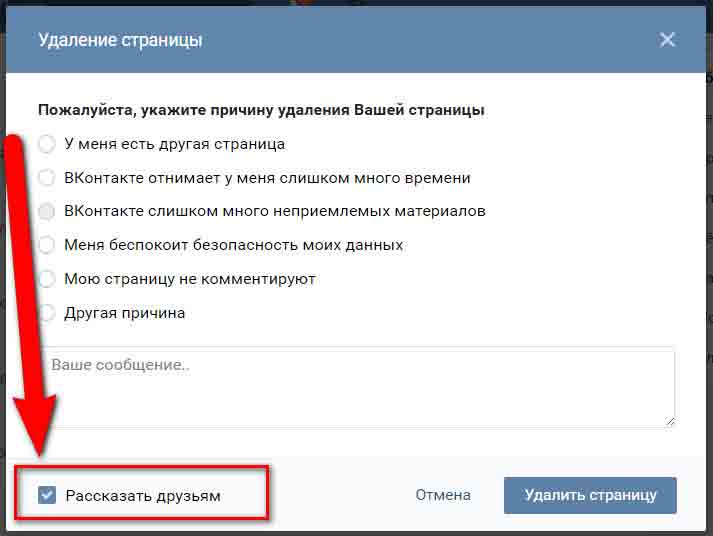 Просто следуйте этим простым инструкциям для записей в вашем основном списке контактов:
Просто следуйте этим простым инструкциям для записей в вашем основном списке контактов:
Шаг 1. На устройстве Samsung откройте приложение «Контакты»
Шаг 2. Найдите контакт, который нужно удалить. Если вы хотите удалить больше контактов, просто нажмите на каждый контакт, который вы хотите удалить.
Шаг 4. В меню выберите Удалить. Вам будет предложено подтвердить, что вы хотите удалить контакты с вашего устройства. Нажмите да . Если вы синхронизировали все контакты с Facebook или Google, вы также можете удалить свои учетные записи Google и Facebook со своего устройства.
Предупреждение: простое удаление не стирает контакты полностью — 100% восстановление больше не появляется на вашем устройстве. Вы также можете проверить место на диске, и оно должно отражать пустое место. Но на самом деле, пока вы не перезапишете новые данные на свое устройство, эти удаленные контакты или другой файл все еще можно будет восстановить.
 Любой бесплатный или профессиональный инструмент для восстановления данных может глубоко сканировать ваше устройство и легко восстановить удаленные данные.
Любой бесплатный или профессиональный инструмент для восстановления данных может глубоко сканировать ваше устройство и легко восстановить удаленные данные.
Узнайте, как программа для восстановления данных Android сканирует и восстанавливает ваши контакты после удаления или сброса настроек.
Возможно, слишком невероятно! Но это правда! Вам нужен профессиональный инструмент для очистки данных, см. Метод 2.
Не пропустите: как полностью стереть сообщения с телефона Android
S5
Независимо от того, по каким причинам вы хотите удалить все или часть контактов с телефона Samsung Galaxy, правильное решение может сделать удаленные контакты невосстановимыми! Простая функция удаления не может навсегда уничтожить данные. Эти удаленные элементы фактически хранятся в кэш-памяти телефона, и их можно легко восстановить с помощью любого бесплатного программного обеспечения для восстановления данных. Хакеры всегда пользуются этими небольшими лазейками, чтобы украсть вашу личность и подорвать доверие к вам.
Хакеры всегда пользуются этими небольшими лазейками, чтобы украсть вашу личность и подорвать доверие к вам.
SafeWiper для Android — это идеальное и эффективное программное обеспечение для удаления данных, которое может безвозвратно стереть каждый файл с вашего телефона Android, как будто его никогда не существовало. Он использует чрезвычайно надежные алгоритмы для удаления данных с вашего телефона, которые изначально использовались военными и правительственными чиновниками США. Гарантируется, что ни один инструмент восстановления данных никогда не сможет восстановить файлы, удаленные с помощью SafeWiper для Android. Итак, прежде всего, сделайте резервную копию всего телефона, чтобы избежать потери данных.
Safewiper для Android — навсегда уничтожить данные на Android
- 100% безвозвратно стереть все данные с вашего Android. Никто не может восстановить стертые данные.
- Удаление более 6 типов данных, включая сообщения, изображения, видео, музыку, контакты, заметки, документы, приложения и т.
 д.
д. - Используйте передовые алгоритмы (Dod 5220-22.M, US Army, Peter Guttman) для полной очистки данных.
- Поддерживает все популярные телефоны и планшеты Android, такие как Samsung, LG, Sony, HTC, ZTE, Huawei, Moto и т. д.
Загрузите его здесь и попробуйте удалить фотографии с устройства Android.
Шаг 1 Установите программу на компьютер и подключите телефон
Получите последнюю версию SafeWiper для Android и установите ее на свой компьютер. Затем запустите программное обеспечение и подключите ваше устройство к компьютеру через USB-кабель для передачи данных. Обязательно включите режим отладки по USB и если все сделано правильно, то ваш телефон должен определиться программой.
Шаг 2 Выберите функцию «Стереть личные данные» и просканируйте весь телефон. Если вы стираете только один или несколько контактов, просто выберите опцию
Eraser Private Data вверху, она глубоко просканирует все существующие файлы.
Шаг 3 Предварительный просмотр и выбор контактов, которые вы хотите стереть ».
Чтобы начать стирание контактов, появится всплывающее окно Windows с просьбой подтвердить стирание, просто введите слово «Стереть» в поле. Выберите алгоритм, с помощью которого вы хотите стереть свой телефон. Если вы не уверены, выберите средний уровень и нажмите OK.
Шаг 4. Начните стирать контакты на телефоне Samsung. Процесс удаления займет некоторое время, не отключайте телефон от ПК, иначе стирание будет остановлено.
Ежегодно происходит кража миллионов личных данных, и утверждается, что эти данные собираются путем восстановления данных со старых подержанных телефонов. Если вы не хотите участвовать в той же статистике, вам следует принять мудрые меры предосторожности, прежде чем передавать кому-либо свой телефон. SafeWiper для Android гарантирует, что никакие данные не могут быть восстановлены. Так что вы можете сесть и расслабиться, потому что ни один хакер никогда не сможет украсть вашу личность с ваших проданных телефонов.
Так что вы можете сесть и расслабиться, потому что ни один хакер никогда не сможет украсть вашу личность с ваших проданных телефонов.
- Как навсегда удалить сообщения на телефоне Samsung
- Как стереть фотографии с телефона Android
[Навсегда удалить контакты] Как навсегда удалить контакты на iPhone 12/11/Xr/8/7
Стефан Корреа, 2 июня, 2021, в очиститель iPhone | РЕШЕНО
Резюме: В этой статье мы поможем вам узнать, как навсегда удалить контакты на iPhone 12/11/Xr/8/7. Получите лучший очиститель iPhone — SyncBird Pro . Убедитесь, что у вас есть скачал последнюю версию здесь, прежде чем продолжить.
Получить SyncBird Pro
Очиститель контактов iPhone
100% бесплатно и безопасно
Скачать
Как навсегда удалить контакты с моего iPhone 12 Pro? Как я могу навсегда удалить свои контакты с моего iPhone 12 Pro? Я пробовал «Контакт»> «Редактировать»> «Удалить», и он удаляет его из основного списка контактов, но каждый раз, когда я начинаю вводить имя, чтобы начать текстовое сообщение, начинающееся с первой буквы в любом из этих людей, имена всех их контактов появляется. Я хочу, чтобы эти контакты были удалены навсегда! Помогите мне, пожалуйста.
Я хочу, чтобы эти контакты были удалены навсегда! Помогите мне, пожалуйста.
Стоит потратить пару минут на очистку адресной книги на iPhone. Потому что удаление старых, устаревших, неиспользуемых контактных лиц, номеров, адресов электронной почты и т. д. помогает избавить вас от поиска бесконечных потерянных или дублированных контактов, которые вы на самом деле не хотите использовать (Как удалить контакты из iCloud на iPhone). В этой статье мы собираемся объяснить, как навсегда удалить контакты с iPhone.
Лучший инструмент для очистки контактов iPhone
No.1 iPhone Очиститель контактов для iOS 14
Лучший Очиститель контактов для нового iPhone 12
iOS по требованию Очиститель документов и данных
Получите SyncBird Pro
Лучшее средство для очистки контактов iPhone
Универсальный
iPhone Очиститель контактов Решение для всех ваших потребностейОчистить кэш iPhone
Узнайте, как очистить кэш iPhone
В Safari и других приложениях.
Очистить файлы cookie iPhone
Узнайте, как очистить Safari и Файлы cookie Chrome на iPhone.
Очистить Другое iPhone
Узнайте, как удалить и очистить Другое хранилище на айфоне.
Удалить фотографии iPhone
Узнайте, как удалить все фотографии и альбомы с айфона.
Удалить контакты iPhone
Узнайте, как массово удалить все контакты и история звонков на iPhone.
Очистить историю поиска
Узнайте, как очистить и удалить История поиска на iPhone.
Удалить сообщение iPhone
Узнайте, как массово удалить все сообщения на айфоне.
Стереть содержимое/настройки
Узнайте, как полностью стереть все содержимое и настройки на iPhone.
Удалить учетную запись электронной почты
Узнайте, как удалить всю свою электронную почту аккаунт на айфоне.
Удалить подписки
Узнайте, как удалить App Store
Фотоальбомы на iPhone.
Содержание:
- Часть 1: Как навсегда удалить контакты на iPhone 12/11/XS/Xr/X
- Тайники
- Печенье
- Программы
- Другой Хранилище
- Фото
- Контакты
- Поиск История
- Сообщения
- Стереть
Часть 1: Как навсегда удалить контакты на iPhone 12/11/X
Удалить контакт с iPhone очень просто. Тем не менее, просто трудно полностью удалить часть контакта, и иногда вы все еще можете найти их в предложениях Siri, или они просто появятся при вводе номера телефона (контакты iPhone отсутствуют или контакты исчезли после обновления). Итак, как вы можете удалить контакты с iPhone навсегда? Следуйте шагам, чтобы перейти.
Как навсегда удалить контакты на iPhone 12/11/Xr/XИнструкции по окончательному удалению контактов на iPhone 12/11/Xr/X:
1
Шаг 1: Откройте приложение «Контакты» на вашем iPhone > Прокрутите вниз до контакта, который вы хотите навсегда удалить с вашего iPhone.
2
Шаг 2: Выберите этот контакт, нажав на него
3
Шаг 3: Коснитесь Изменить в правом верхнем углу страницы контакта > Удалить контакт .
Как навсегда удалить контакты на iPhone 12/11/Xr/X4
Шаг 4: Эти удаленные контакты на iPhone могут снова отображаться в предложениях Siri (что такое системные данные на iPhone и как их очистить). Чтобы навсегда удалить контакты на iPhone, нужно запретить приложениям «Контакты» отправлять информацию Siri, перейдите в «Настройки» > «Siri и поиск» и коснитесь «Контакты», а затем коснитесь, чтобы отключить функцию «Узнавать из этого приложения».
Как навсегда удалить контакты на iPhone 12/11/Xr/XПолучить SyncBird Pro, чтобы навсегда удалить контакты
Скачать бесплатно
Очиститель контактов iPhone
Суть
Теперь вы можете Как навсегда удалить контакты на iPhone 12/11/Xr/X с помощью нашего
предложения выше? Если у вас есть какие-либо вопросы относительно iPhone
Cookies Устранение проблем, не стесняйтесь обращаться к нам. Если вам нужны дополнительные файлы cookie iPhone
Чистящий раствор,
предлагается получить SyncBird Pro .
Скачать бесплатную пробную версию >
Если вам нужны дополнительные файлы cookie iPhone
Чистящий раствор,
предлагается получить SyncBird Pro .
Скачать бесплатную пробную версию >
Дополнительные советы по очистке и управлению iPhone
- 3 Методы переноса фотографий с iPhone на Mac с помощью USB >
- Как Импорт фотографий с iPhone в Windows 8 >
- Как Перенос массовых фотографий с Windows 10/8 на iPhone >
- Как Экспорт изображений с iPhone Xs/Xr на ПК >
- Могу я Перенос фотографий с iPhone на ПК с помощью iTunes >
- Как Чтобы перенести фотографии iPhone на Mac без USB >
Метки: iPhone передача iPhone фото Передача
Как легко удалить контакты на любом смартфоне
Как объединить и удалить контакты на iPhone
Процесс объединения и удаления контактов на iPhone может показаться простым, но в некоторых случаях это не так. Несмотря на то, что вам не нужна степень в области мобильных технологий, чтобы освоить этот процесс, есть некоторые камни преткновения, на которые вы можете наткнуться, если не будете осторожны. В нашем экспертном руководстве мы покажем вам, как удалять контакты самым безопасным и эффективным способом. Если вы удаляете несколько контактов, хотите удалить все контакты или вам нужно сделать всего понемногу, мы обеспечим вас.
В нашем экспертном руководстве мы покажем вам, как удалять контакты самым безопасным и эффективным способом. Если вы удаляете несколько контактов, хотите удалить все контакты или вам нужно сделать всего понемногу, мы обеспечим вас.
Как удалить несколько контактов на iPhone
Войдите в приложение контактов на своем iPhone, и вы сможете выбрать имя, нажать кнопку «Изменить», прокрутить страницу вниз и нажать «Удалить контакт». Хотя это немного громоздко, это довольно простой процесс. Однако, если вам нужно сделать это 10 или 15 раз, это может немного разочаровать. К сожалению, так устроены айфоны.
Если вы хотите удалить более одного контакта одновременно, вам нужно перейти на свой Mac или ПК, войти в iCloud, а затем использовать кнопку управления на клавиатуре, чтобы удалить несколько контактов. Этот процесс не только болезненный, но и полон потенциальных ловушек. Одно движение пальца, и вы можете выбрать слишком много имен и навсегда потерять их данные.
К счастью, если вы хотите удалить несколько контактов на своем iPhone, наше руководство покажет вам несколько простых решений. Наш обзор не только знакомит вас с нюансами внутренней системы iPhone, но и показывает некоторые альтернативы, которые могут помочь удалить контакты, а также объединить дубликаты и создать резервную копию ваших данных.
Прочесть полное руководство
Как удалить все контакты на iPhone
Итак, вы хотите удалить все контакты на своем iPhone. Это обычная просьба, но вы действительно хотите это сделать? На практике, если вы не продаете свой старый iPhone или не дарите его другу, не всегда нужно удалять все контакты из вашей адресной книги.
Если вы все же хотите удалить все контакты с iPhone, есть два способа. Во-первых, вы можете перейти в «Настройки»> «Основные»> «Сброс»> «Удалить все содержимое и настройки». Однако, если вы это сделаете, вы также сотрете все остальное с вашего устройства.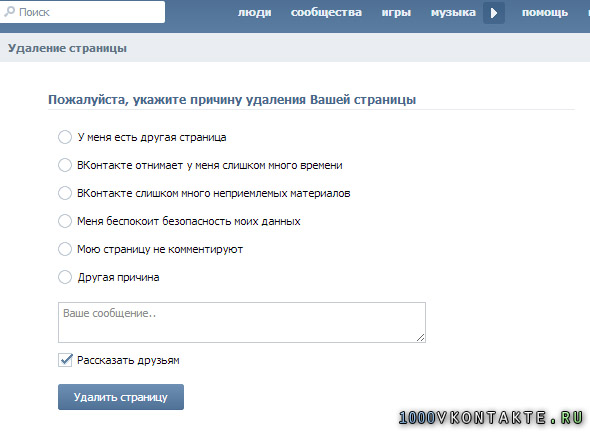 Кроме того, вы можете войти в свой iCloud, выделить каждый контакт и нажать «Удалить». Хотя любой метод будет работать, ни один из них не будет наилучшим образом использовать современные технологии.
Кроме того, вы можете войти в свой iCloud, выделить каждый контакт и нажать «Удалить». Хотя любой метод будет работать, ни один из них не будет наилучшим образом использовать современные технологии.
В нашем руководстве по удалению всех контактов iPhone мы покажем вам, как использовать альтернативные методы для удаления ваших имен/номеров и ничего больше. Сегодня мобильные технологии находятся на этапе, когда вам не всегда нужно сбрасывать свои данные бульдозерами. Вместо этого вы можете использовать сторонние технологии, чтобы лучше контролировать свою адресную книгу. Наше руководство объяснит это более подробно и, в свою очередь, поможет вам решить, действительно ли вам нужно удалить все контакты или вы можете быть более избирательным.
Прочесть полное руководство
Как объединять и удалять контакты на Android
Мы можем показать вам различные способы удаления контактов на устройствах Android. Хотя такие смартфоны, как Samsung Galaxy и Google Pixel, работают по-своему, практика подсказывает, что существующие методы не всегда самые лучшие.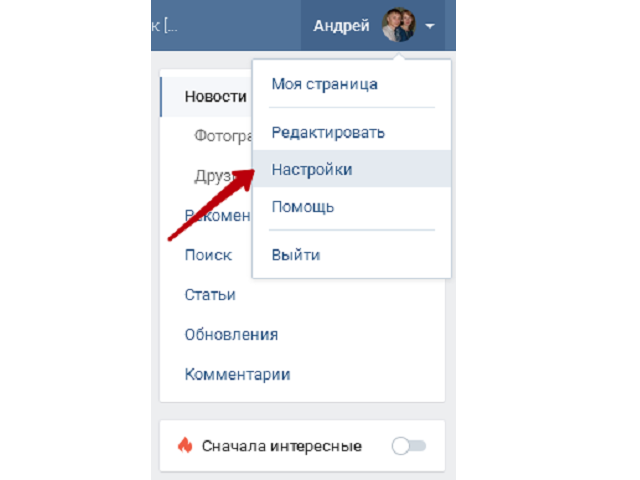 На самом деле, когда вы прочитаете наши руководства по удалению контактов, мы объясним, почему это так. В целом, наши удобные руководства познакомят вас с лучшими способами удаления, объединения, управления и восстановления контактов, независимо от используемого вами устройства Android.
На самом деле, когда вы прочитаете наши руководства по удалению контактов, мы объясним, почему это так. В целом, наши удобные руководства познакомят вас с лучшими способами удаления, объединения, управления и восстановления контактов, независимо от используемого вами устройства Android.
Как удалить несколько контактов на Android
По сравнению с iPhone, у которых нет опции массового удаления, устройства Android позволяют удалять несколько контактов. Однако это будет зависеть от приложения контактов по умолчанию, которое было установлено на вашем устройстве. На практике один из способов завершить процесс удаления нескольких контактов на Android выглядит следующим образом:
- На своем компьютере перейдите на страницу диспетчера контактов Google.
- Войдите в Google Контакты, используя свой идентификатор Gmail и пароль.
- Когда вы войдете, установите флажок, чтобы выделить контакт.
- Прокрутите страницу вниз и нажмите «Удалить», чтобы удалить все выбранные имена и номера.

Кроме того, вы можете выполнить аналогичный процесс на своем смартфоне, щелкнув три точки в приложении контактов, выбрав «учетные записи», а затем выделив имена/номера. Однако у каждого Android-устройства будут свои особенности.
Поэтому может кто подскажет как удалять контакты вообще но может не для вашего смартфона. Если вы прочитаете наше руководство, мы расскажем обо всем этом более подробно и, что важно, покажем вам дополнительные способы удаления нескольких контактов на вашем Android.
Прочесть полное руководство
Как удалить все контакты на Android
Поскольку у каждого Android-устройства свой способ удаления контактов, сложно прописать какой-то один способ удаления ненужных данных. Если вы синхронизировали свои данные с онлайн-сервисом, вы можете посетить contact.google.com, установить флажок «выбрать все» в верхней части экрана, а затем нажать «Удалить». Однако это не единственный способ. В нашем руководстве по удалению всех контактов мы рассмотрим некоторые проблемы, с которыми вы можете столкнуться, когда хотите быстро и эффективно удалить данные.
В нашем руководстве по удалению всех контактов мы рассмотрим некоторые проблемы, с которыми вы можете столкнуться, когда хотите быстро и эффективно удалить данные.
Мы также дадим вам представление о том, как сторонние приложения могут помочь вам управлять своей адресной книгой. Используя правильные методы, вы сможете очистить свою адресную книгу, готовую к продаже, обновлению или простому удалению телефона.
Прочесть полное руководство
Как удалить все контакты на iPhone сразу: полное руководство
Удаление контактов на iPhone может быть сложной задачей, так как вы можете удалить только один контакт за раз. Но есть несколько способов массового удаления контактов на вашем iPhone без необходимости просматривать их один за другим. Будь то дубликат контакта или номер человека, с которым вы больше не разговариваете, мы расскажем вам обо всех способах быстрого удаления отдельных или нескольких контактов на iPhone.
Читайте также: Как легко перенести контакты с iPhone на iPhone Существует несколько способов удаления контактов на iPhone. Вы можете удалять их по одному, по несколько за раз или путем десинхронизации контактов из учетной записи электронной почты, которую вы добавили на свое устройство. Мы покажем вам все три из этих методов ниже. Если вам нужно удалить только один контакт из списка, вы можете легко сделать это с помощью iPhone. 1. Получите доступ к списку контактов через приложение «Контакты» на вашем устройстве. Обратите внимание, что этот метод навсегда удаляет контакт с вашего гаджета. К сожалению, Apple по-прежнему не предлагает возможности одновременного удаления нескольких контактов прямо с iPhone. Итак, если вам нужно удалить несколько контактов и вы хотите сделать это быстро, вам придется открыть свой компьютер и получить доступ к iCloud. К счастью, процесс довольно прост: 1. Загрузите браузер и посетите веб-сайт iCloud. 3. При появлении запроса введите код, отправленный вам через iPhone. 5. Выберите все контакты, которые вы хотите удалить из iCloud. 7. В появившемся диалоговом окне нажмите Удалить, чтобы подтвердить свой выбор. Чтобы удалить контакты, импортированные из вашей учетной записи электронной почты на iPhone, выполните следующие действия: 1. Загрузите приложение «Настройки» на своем гаджете. Если вы хотите удалить больше контактов, импортированных из других ваших учетных записей электронной почты, просто повторите весь процесс. Лучше сначала удалить все контакты на iPhone, если вы собираетесь продать его или передать кому-то другому. Для этого вам понадобится компьютер, как и при удалении нескольких контактов на вашем iPhone. Вот пошаговое руководство: 1. На вашем iPhone загрузите настройки. 5. Нажмите на опцию «Удалить с моего iPhone», если вы видите подсказку, аналогичную показанной ниже. Вот и все! Теперь вы удалили все контакты на вашем iPhone. Иногда (хотя и редко) после выполнения этого метода на вашем iPhone остаются некоторые оставшиеся контакты. Скорее всего, эти контакты не были удалены, потому что они хранились на вашей SIM-карте. Чтобы избавиться от этих оставшихся контактов, вам придется удалять их один за другим. Если с вашим устройством синхронизировано несколько учетных записей — будь то из почтовых клиентов или приложений для обмена сообщениями — вы можете получить дубликаты контактов на своем iPhone. Дублирование контактов также может иногда возникать из-за проблем с синхронизацией iCloud. Какой бы ни была причина проблемы, мы здесь, чтобы показать вам два способа удаления повторяющихся контактов на вашем iPhone. Это, безусловно, самый простой способ удалить дубликаты контактов на вашем iPhone, поскольку для этого требуется всего пара нажатий: 1. Обратите внимание, что этот метод не удаляет контакты из учетной записи навсегда, а только скрывает их на вашем iPhone. Вы также можете удалить повторяющиеся контакты на iPhone с помощью Mac. Однако процесс будет немного дольше и сложнее: 1. Создайте резервную копию ваших контактов, выполнив следующие действия: 2. Снова запустите приложение «Контакты». Всегда полезно знать, как удалять контакты на iPhone, особенно если вы занимаетесь очисткой своего устройства. Мы надеемся, что это руководство помогло вам очистить список контактов от номеров, которые вам больше не нужны. Если вы знаете кого-то, кому нужна помощь в массовом удалении контактов на их iPhone, не стесняйтесь поделиться с ними этим руководством. Недостаточно места на телефоне? Ознакомьтесь с нашим руководством о том, как очистить «Другое» хранилище на вашем iPhone! Android по
Диана
|
19 августа 2022 г. Руководства по
Юзеф
|
23 ноября 2021 г. Руководства от
Джульетта Ансинг
|
11 сентября 2020 г. Сотовая сеть от
Дениз
|
27 мая 2022 г. Руководства по
Юзеф
|
16 марта 2022 г. Android от
Диана
|
23 мая 2022 г. Android по
Дюксон
|
25 декабря 2020 г. Руководства от
Джузеф Элас
|
13 июня 2022 г. Руководства от
Ветельмина
|
2 февраля 2021 г. Руководства по
Ветельмина
|
9 марта 2021 г. Руководства от
Альберт де Венесия
|
11 августа 2020 г. Android от
Юзеф
|
18 сентября 2021 г. Автор: Лиза Оу / 21 марта 2022 г., 09:00 Удалить контакт на iPhone без осложнений — это то, что вы, вероятно, ищете. Если да, то вы уже нашли идеальный ответ на свой вопрос, пока находитесь здесь. Для сравнения, вы, вероятно, передаете свое устройство по наследству, и единственное, что вы хотите удалить, — это контакты, сохраненные на вашем iPhone. В любом случае, этот пост, наконец, ответит на ваше желание узнать, как удалять контакты с вашего iPhone. Этот пост покажет вам 5 различных способов удаления контактов с iPhone с максимальной эффективностью и легкостью. Обязательно проверьте все решения ниже. FoneEraser для iOS FoneEraser для iOS — лучшая программа для очистки данных iOS, которая может легко и полностью стереть все содержимое и настройки на iPhone, iPad или iPod. Скачать бесплатно
Скачать бесплатно
Узнать больше Список руководств Приложение «Контакты» на iPhone отвечает за хранение, просмотр и управление всеми контактами и карточками контактов, сохраненными на вашем устройстве. Удаление отдельных контактов на iPhone лучше всего выполнять через приложение «Контакты». Более того, сделать это напрямую с помощью приложения, вероятно, является наиболее доступным решением, поэтому это первое, что вы можете сделать. Шаги по удалению контакта в приложении «Контакты iPhone»: Шаг 1. Начните с перехода к контакту, который вы хотите удалить, из приложения «Контакты ». Шаг 2. После этого коснитесь контакта, а затем коснитесь Изменить в верхнем углу экрана. Затем нажмите Удалить контакт . Шаг 3. Наконец, подтвердите удаление, нажав Удалить контакт еще раз, затем нажмите Готово , чтобы закрыть карточку контакта. Однако это будет лучше для вас, только если вы собираетесь удалить отдельный контакт. В приложении «Настройки» на iPhone вы устанавливаете контакты iCloud на свой iPhone. Точно так же здесь вы можете отключить эти функции. Через приложение «Настройки» вы можете отключить синхронизацию iCloud и удалить все синхронизированные контакты с вашего iPhone. Шаги по удалению контакта в приложении настроек iPhone: Шаг 1. Откройте приложение Settings , затем коснитесь меню Apple ID на вашем iPhone. Шаг 2. Далее перейдите к iCloud , затем отключите Контакты , чтобы отключить его. Шаг 3После этого появится запрос Удалить с моего iPhone . Нажмите ее, чтобы удалить все контакты iCloud с вашего iPhone. Точно так же вы можете удалять контакты прямо с веб-сайта iCloud. Официальный сайт iCloud позволяет удалять данные выборочно. Контакты можно просматривать, получать к ним доступ, управлять ими и удалять их через iCloud.com. Вы, безусловно, можете сделать это через любой веб-браузер на компьютере с Windows или Mac. Шаги по удалению контакта на iPhone через iCloud: Шаг 1Сначала перейдите на официальную веб-страницу iCloud в веб-браузере вашего компьютера. Войдите в систему с помощью учетной записи iCloud, которую вы используете на своем iPhone. Шаг 2. Нажмите значок Контакты , затем перейдите к контакту, который хотите удалить. Шаг 3Щелкните этот контакт или нажмите Выбрать все . Наконец, нажмите Удалить . Кроме того, стороннее приложение считается наиболее эффективным и действенным способом удаления контактов или любых данных с устройств iOS. FoneTrans для iOS — это средство управления данными и передачи данных, предназначенное и разработанное для устройств iOS. Этот инструмент выходит за рамки своей основной функции, потому что вы также можете удалять и управлять своими контактами всего за несколько кликов. Прежде всего, этот инструмент внушает благоговейный трепет, потому что он работает с выдающейся производительностью быстрой загрузки и простым интерфейсом. Этот инструмент отлично подходит для непрофессиональных пользователей благодаря простоте и удобству использования. FoneTrans для iOS — это менеджер данных и инструмент передачи, предназначенный и разработанный для устройств iOS. Этот инструмент выходит за рамки своей основной функции, потому что вы также можете удалять и управлять своими контактами всего за несколько кликов. Прежде всего, этот инструмент внушает благоговейный трепет, потому что он работает с выдающейся производительностью быстрой загрузки и простым интерфейсом. FoneTrans для iOS С FoneTrans для iOS вы сможете свободно переносить данные с iPhone на компьютер. Вы можете не только передавать текстовые сообщения iPhone на компьютер, но и фотографии, видео и контакты можно легко перенести на ПК. Скачать бесплатно Скачать бесплатно Узнать больше Шаги по удалению контакта на iPhone через FoneTrans для iOS: Шаг 1. Для начала загрузите FoneTrans для iOS на свой компьютер, нажав кнопку загрузки ниже. Короче, установите и запустите его на своем компьютере. Шаг 2После этого используйте USB-кабель для подключения iPhone к компьютеру. Обязательно нажмите «Доверие», когда появится запрос на ваш экран. Шаг 3Далее нажмите Контакты в строке меню в левой части программы. Шаг 4. На панели предварительного просмотра выберите контакты, которые хотите удалить. Шаг 5. Наконец, нажмите значок Корзина , когда вы закончите выбирать файлы, которые хотите удалить. Этот метод также доступен для удаления групп контактов на iPhone. Вы можете использовать FoneTrans для iOS, чтобы выборочно или удалить все контакты на вашем iPhone. В качестве альтернативы, если вы хотите удалить все данные на своем iPhone и вернуть его в совершенно новое состояние, вам лучше всего подойдет следующий инструмент. FoneTrans для iOS С FoneTrans для iOS вы сможете свободно переносить данные с iPhone на компьютер. Вы можете не только передавать текстовые сообщения iPhone на компьютер, но и фотографии, видео и контакты можно легко перенести на ПК. Скачать бесплатно Скачать бесплатно Узнать больше FoneEraser для iOS — превосходный инструмент для удаления ненужных файлов или очистки всех данных на устройствах iOS с превосходной эффективностью . Этот инструмент может помочь вам удалить ненужные приложения, фотографии, ненужные файлы или удалить все на вашем устройстве соответственно, будь то данные, настройки или даже проблемные ошибки, которые могли заразить ваше устройство. Никакие следы данных или потребления памяти не будут упущены, и ваш iPhone будет как новый, если вы хотите. FoneEraser для iOS FoneEraser для iOS — лучший очиститель данных iOS, который может легко и полностью стереть все содержимое и настройки на iPhone, iPad или iPod. Скачать бесплатно Скачать бесплатно Узнать больше Шаги по удалению контакта на iPhone с помощью FoneEraser для iOS: Шаг 1. Сначала нажмите кнопку загрузки ниже, чтобы загрузить и установить FoneEraser для iOS на свой компьютер. Короче говоря, подключите свой iPhone к компьютеру через кабель. Шаг 2. Во-вторых, нажмите Стереть все данные в левой части интерфейса программы. Шаг 3 В-третьих, выберите между Высокий уровень , Средний уровень и Низкий уровень . Выберите Высокий уровень . Шаг 4. Наконец, нажмите кнопку Start , чтобы начать процесс. Примечание. Если вы хотите удалить некоторые ненужные файлы, вы можете вместо этого выбрать функцию Free Up Space . Как удалить экстренный контакт на iPhone? Чтобы удалить экстренные контакты на вашем iPhone, вы должны сначала открыть Health 9Приложение 0004. Затем коснитесь изображения профиля , затем коснитесь Медицинского удостоверения . После этого коснитесь меню «Редактировать », затем перейдите к Экстренные контакты . Наконец, нажмите «Удалить», затем подтвердите, нажав «Удалить » еще раз. Наконец, нажмите Готово , чтобы сохранить удаление. Почему я не могу удалить контакт на своем iPhone? Вы не можете удалить контакт на своем iPhone, если он связан с другим приложением. Параметр Удалить контакт будет недоступен для контактов, связанных с другими приложениями. Почему удаленные контакты снова появляются на iPhone? Некоторые контакты могут появиться снова, если они все еще сохранены в хранилище iCloud, а на вашем iPhone включена синхронизация iCloud для контактов. Чтобы предотвратить повторное появление удаленных контактов, вы можете отключить контакты iCloud на своем iPhone или удалить их с помощью FoneTrans для iOS или FoneEraser для iOS. FoneEraser для iOS FoneEraser для iOS — лучшая программа для очистки данных iOS, которая может легко и полностью стереть все содержимое и настройки на iPhone, iPad или iPod. Как удалить контакты на iPhone
Удаление контактов iPhone по одному
 Вот как:
Вот как:
*Кроме того, вы можете нажать на приложение «Телефон», затем выбрать «Контакты» в нижней части экрана.
2. Прокрутите вниз и коснитесь контакта, который хотите удалить.
3. В правом верхнем углу экрана нажмите «Изменить».
4. Прокрутите вниз до конца страницы.
5. Нажмите Удалить контакт.
6. Нажмите красную кнопку «Удалить контакт», чтобы завершить удаление. Удаление нескольких контактов с iPhone

2. Войдите в свою учетную запись iCloud.
4. На странице приветствия щелкните значок Контакты.
*Вы можете сделать это, нажав и удерживая клавишу Command/CTRL, нажимая на контакты, которые хотите удалить.
6. Нажмите значок шестеренки в нижней левой части интерфейса. Затем нажмите Удалить. Удаление контактов, импортированных из электронной почты
2. Найдите и откройте Контакты.
3. Нажмите «Учетные записи», чтобы просмотреть все учетные записи электронной почты.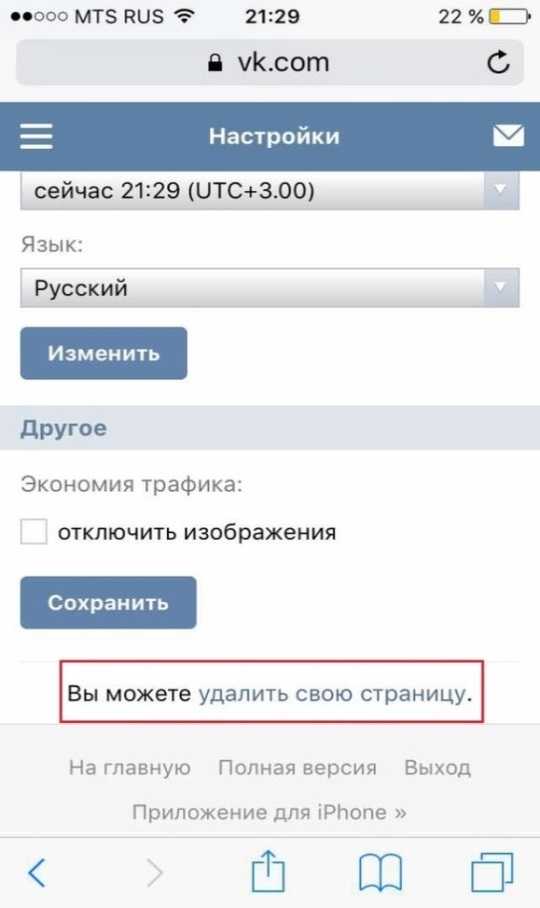
4. Выберите аккаунт, контакты которого вы хотите стереть на своем гаджете.
5. Нажмите переключатель Контакты, чтобы он стал серым. Как удалить все контакты iPhone сразу
2. Запустите меню Apple ID, нажав на свое имя в самом верху.
3. Затем выберите iCloud.
4. Если переключатель рядом с контактами зеленый, коснитесь его, чтобы отключить контакты.
* Если он уже выключен, нажмите на него, чтобы синхронизировать контакты с iCloud. Нажмите на него еще раз через некоторое время, чтобы отключить синхронизацию контактов.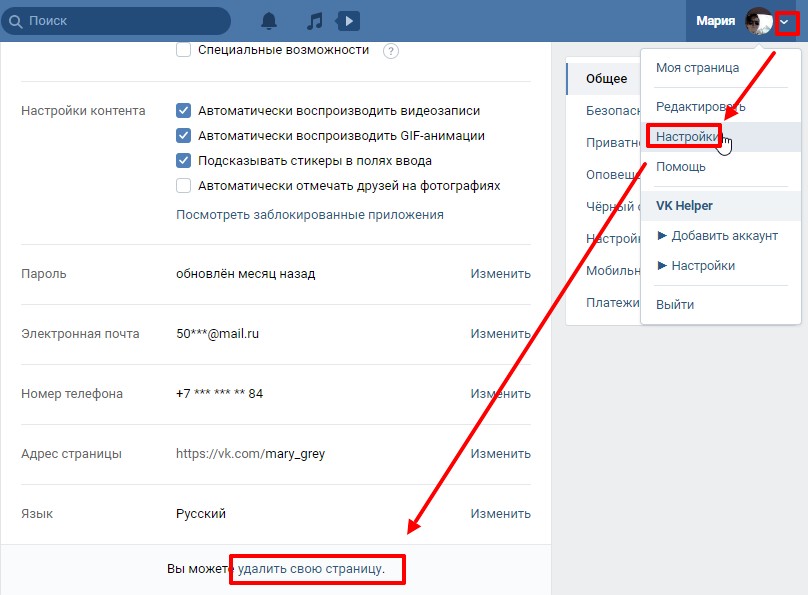
Как удалить повторяющиеся контакты на iPhone
Использование iPhone
 Загрузите приложение «Контакты» на своем устройстве.
Загрузите приложение «Контакты» на своем устройстве.
*Вы также можете запустить приложение «Телефон», а затем нажать на вкладку «Контакты» в нижней части экрана.
2. В верхнем левом углу нажмите «Группы».
3. Снимите флажок с учетной записи, из-за которой дублируются контакты. Использование Mac

3. В верхнем меню нажмите «Карта», затем выберите «Искать дубликаты».
4. Щелкните параметр «Объединить» в появившемся диалоговом окне.
5. Повторяйте шаги 3 и 4, пока не удалите все повторяющиеся контакты. Заключительные мысли
Похожие сообщения
Почему мой TikTok не работает? 11 простых исправлений для iPhone и Android

Как удалить учетную запись iCloud навсегда?
Как быстро и легко синхронизировать Календарь Google с iPhone

Голосовая почта не работает на iPhone: вот 15 решений
Что такое режим фокусировки на iPhone и как его использовать?

Как удалить историю Reddit на разных устройствах (Руководство по 2022 г.)
Что такое Bloatware и как от него избавиться на мобильном устройстве?
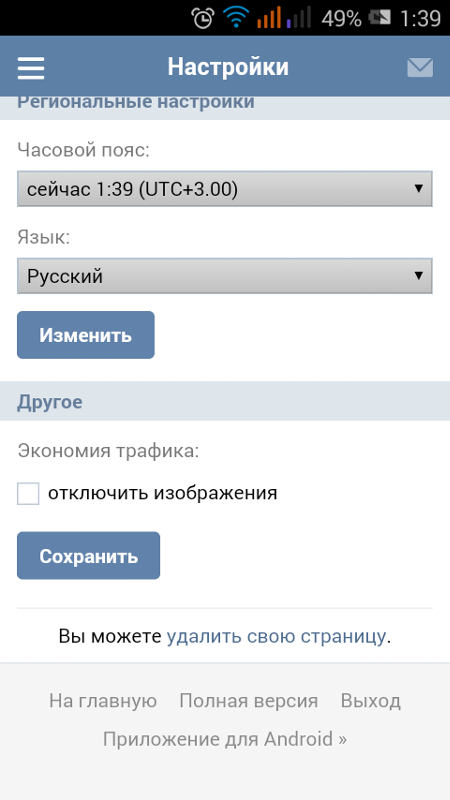
Как исправить ошибку при установке iOS 15? [Решено]
Как перевести iPhone в режим восстановления: подробное руководство
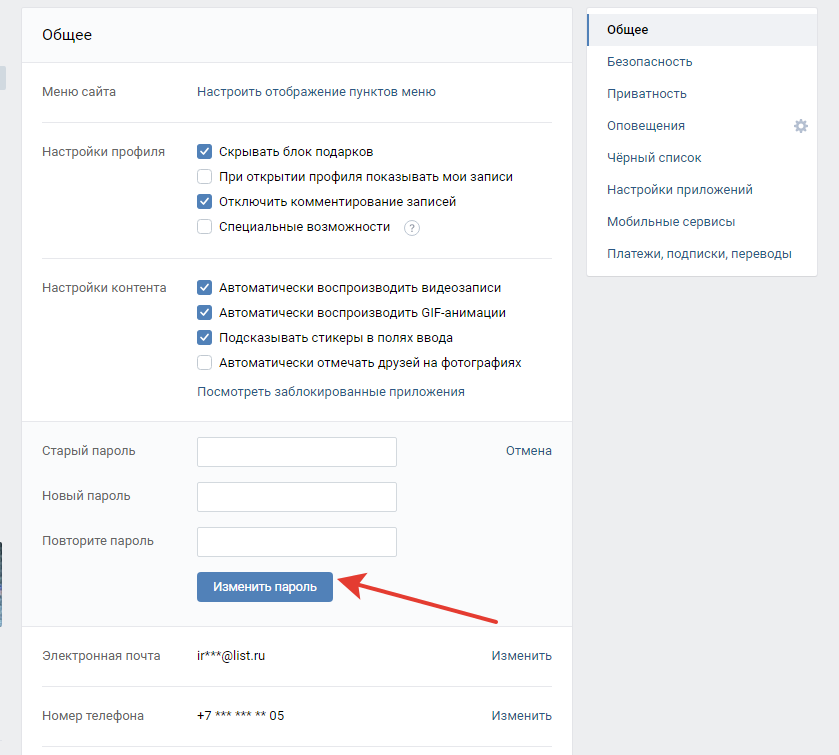
Gboard продолжает останавливаться: каковы решения?
11 способов исправить черный экран iPhone

Snapchat продолжает падать: как исправить это как профессионал на Android и iOS
Как удалить контакт на iPhone с помощью непревзойденных решений
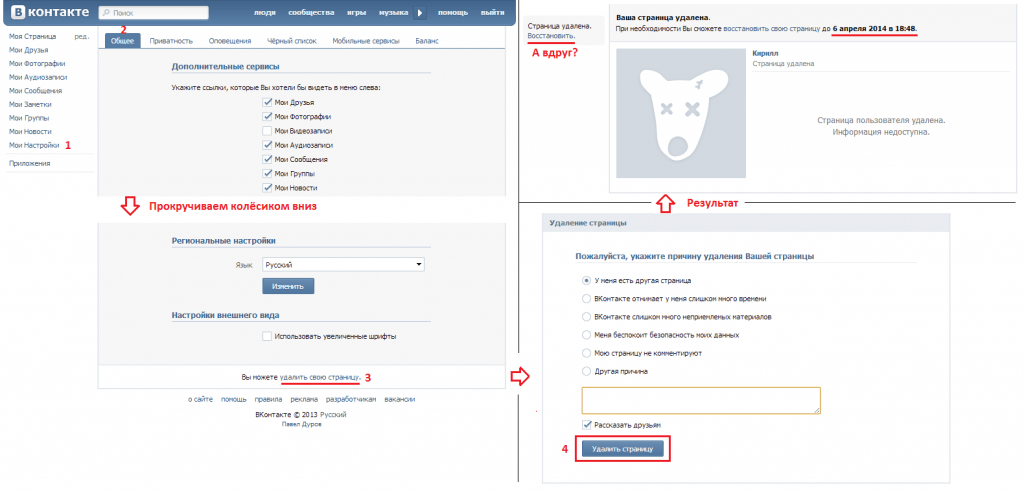 Вы, вероятно, захотите удалить контакт, когда хотите очистить память на своем iPhone, и есть некоторые контакты, которые вам больше не нужны, и они только занимают место на вашем телефоне. Другая причина, когда контакты уже не существуют, так хочется их прояснить.
Вы, вероятно, захотите удалить контакт, когда хотите очистить память на своем iPhone, и есть некоторые контакты, которые вам больше не нужны, и они только занимают место на вашем телефоне. Другая причина, когда контакты уже не существуют, так хочется их прояснить.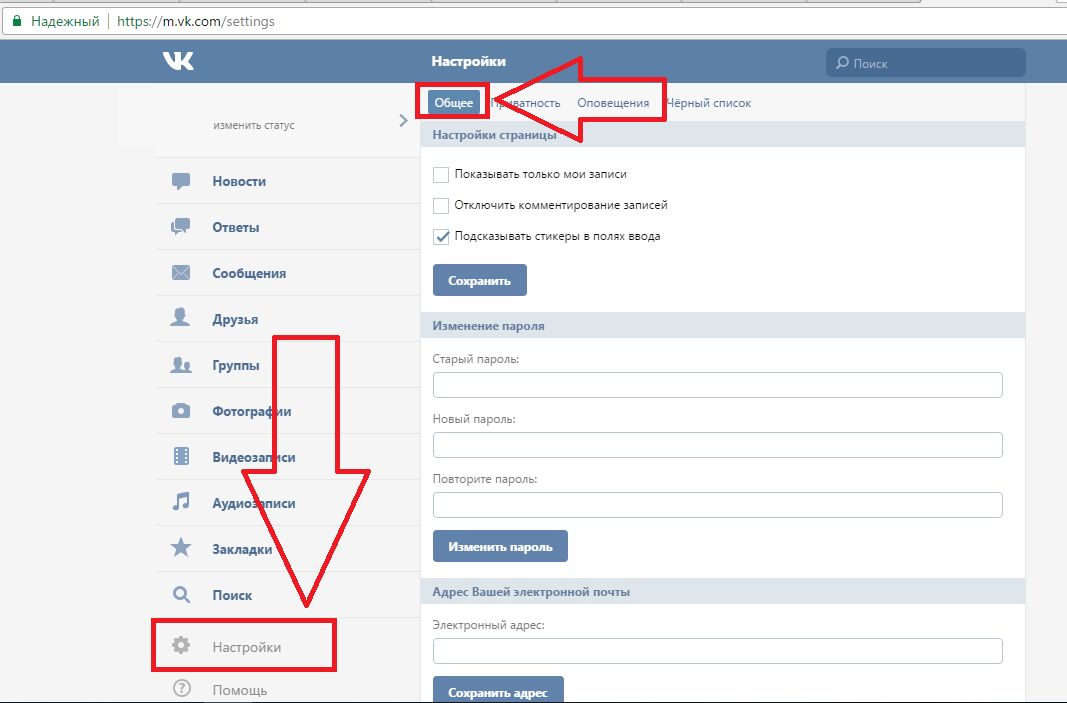
Часть 1.
 Как удалить контакт на iPhone Приложение «Контакты»
Как удалить контакт на iPhone Приложение «Контакты» И наоборот, если вы хотите удалить с вашего iPhone те, которые синхронизированы с вашим iCloud. И вы можете сделать это с помощью приложения «Настройки» вашего iPhone.
И наоборот, если вы хотите удалить с вашего iPhone те, которые синхронизированы с вашим iCloud. И вы можете сделать это с помощью приложения «Настройки» вашего iPhone. Часть 2. Как удалить контакт в приложении «Настройки iPhone»
 Это особенно важно, если вы хотите удалить только несколько контактов, а не все.
Это особенно важно, если вы хотите удалить только несколько контактов, а не все. Часть 3. Как удалить контакт на iPhone через iCloud
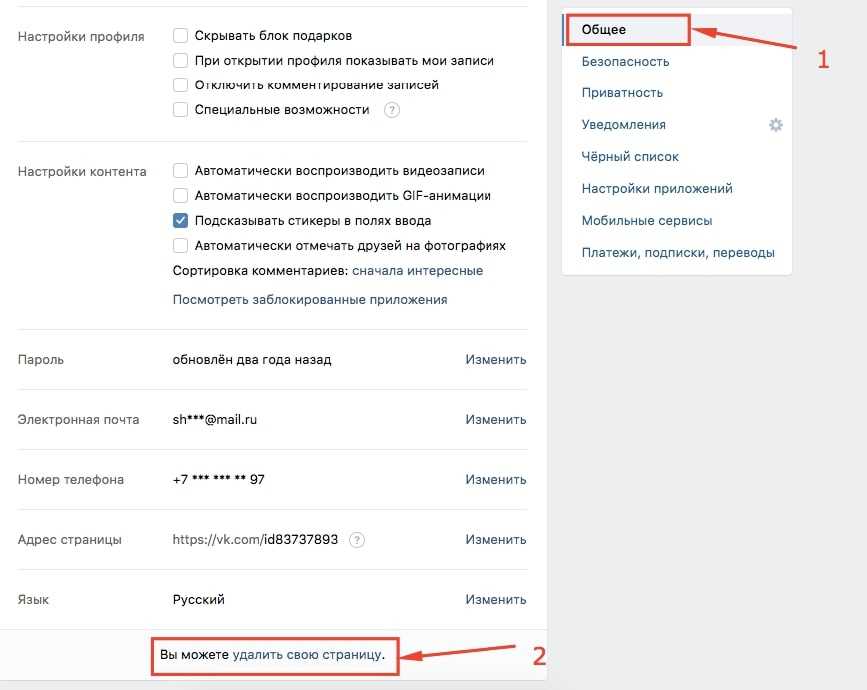
Часть 4. Как удалить контакт на iPhone с помощью FoneTrans для iOS для iOS
 Этот инструмент отлично подходит для непрофессиональных пользователей благодаря простоте и удобству использования.
Этот инструмент отлично подходит для непрофессиональных пользователей благодаря простоте и удобству использования.

Часть 5. Как удалить контакты на iPhone с помощью FoneEraser для iOS

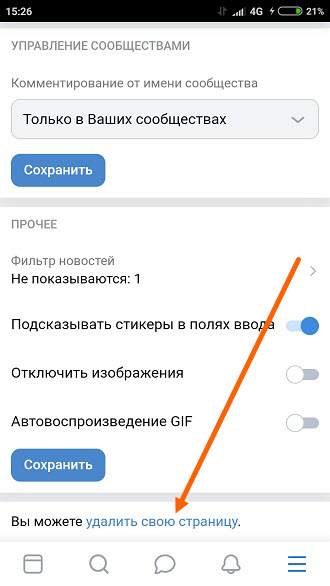
Часть 6. Часто задаваемые вопросы О том, как удалить контакт на iPhone




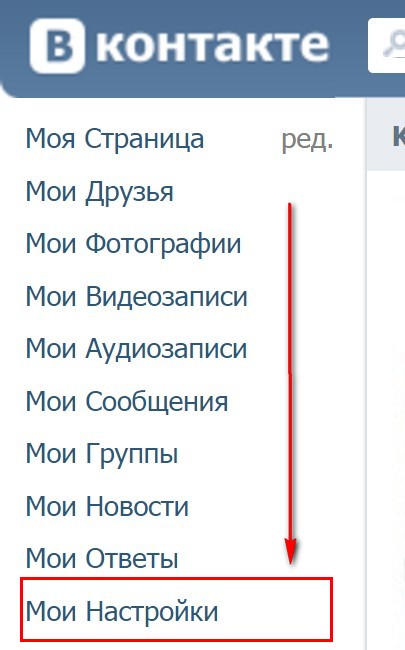 Для этого нужно заполнить открывшуюся форму.
Для этого нужно заполнить открывшуюся форму. Например, Google и VK выдают пользователю удобный архив со всеми ранее использованными файлами, базой переписок и полной историей взаимодействий. Для других сайтов есть множество разной степени удобства сервисов скачивания фотографий, видео и даже сохранения чатов. Обязательно проверяйте, имеет ли бэкап читаемый формат — порой приложение или социальная сеть не препятствует выгрузке, однако открыть результат получится только загрузив обратно.
Например, Google и VK выдают пользователю удобный архив со всеми ранее использованными файлами, базой переписок и полной историей взаимодействий. Для других сайтов есть множество разной степени удобства сервисов скачивания фотографий, видео и даже сохранения чатов. Обязательно проверяйте, имеет ли бэкап читаемый формат — порой приложение или социальная сеть не препятствует выгрузке, однако открыть результат получится только загрузив обратно.

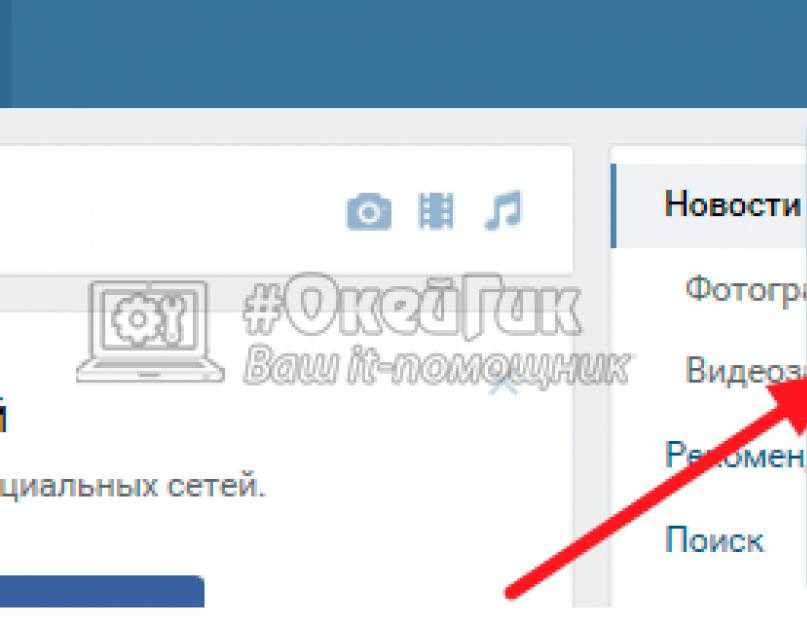
 д.
д.